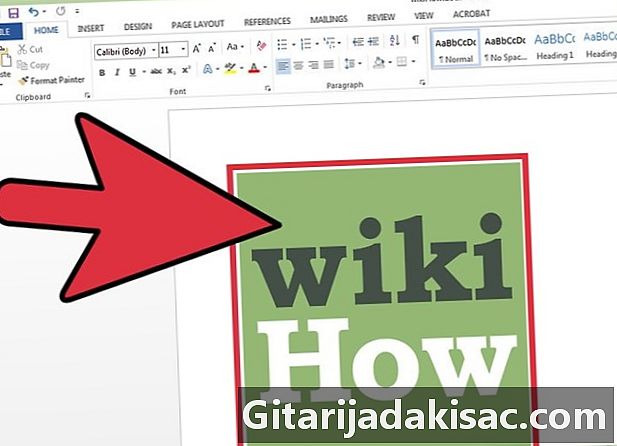
مواد
- مراحل
- طریقہ 1 ماؤس کا استعمال کرتے ہوئے
- طریقہ 2 کسی تصویر کو ڈگری کے ذریعے گھمائیں
- طریقہ 3 کسی تصویر کو 3D میں گھمائیں (ورڈ 2007 اور بعد کے لئے)
ورڈ ، اگرچہ بنیادی طور پر ایک ای پراسیسنگ سافٹ ویئر ہے ، امیجز کو جوڑنے کے ل several کئی ٹولز بھی رکھتے ہیں۔ شبیہ گھومانا ایک نسبتا simple آسان عمل ہے جو نچلی سطح پر یا درستگی کے ل different مختلف طریقوں سے کیا جاسکتا ہے۔ آپ ماؤس کا استعمال کرتے ہوئے دستی طور پر آگے بڑھ سکتے ہیں یا گردش کی ایک ڈگری کا اشارہ کرسکتے ہیں۔ مائیکروسافٹ ورڈ 2007 اور بعد میں ، آپ کسی بھی تصویر کو 3D میں گھما سکتے ہیں۔
مراحل
طریقہ 1 ماؤس کا استعمال کرتے ہوئے
- اپنی دستاویز کھولیں۔ یہ گائیڈ فرض کرتا ہے کہ آپ کی دستاویز میں کہیں بھی آپ کے پاس کوئی تصویر داخل کی گئی ہے۔ اگر آپ جاننا چاہتے ہیں تو ، مائیکرو سافٹ ورڈ میں شبیہہ داخل کرنے کا طریقہ اس مضمون کو پڑھیں۔
-

تصویر پر کلک کریں۔ آپ تصویر کے کناروں پر کونے کونے اور ہر لائن کے وسط میں خانوں کے ساتھ خاکہ دکھائی دیں گے۔ آپ کو ایک سرکلر تیر بھی اوپر نظر آئے گا۔ آپ اپنی امیج کو گھمانے کے لئے یہی استعمال کریں گے۔ -

اپنی شبیہہ گھمائیں۔ شبیہ کے اوپر سرکلر تیر پر کلک کریں اور اسے اس سمت گھسیٹیں جو آپ اسے گھومانا چاہتے ہیں۔ ماؤس کو اس طرح حرکت دیں جیسے آپ میز پر کسی کاغذ کا ٹکڑا گھما رہے ہو۔ شبیہ آپ کے کرسر کے مطابق گھوم جائے گی۔- کلید کو رکھتے ہوئے تصویر کو 15 of کے اقدامات میں گھمائیں ift شفٹ دبایا.
-
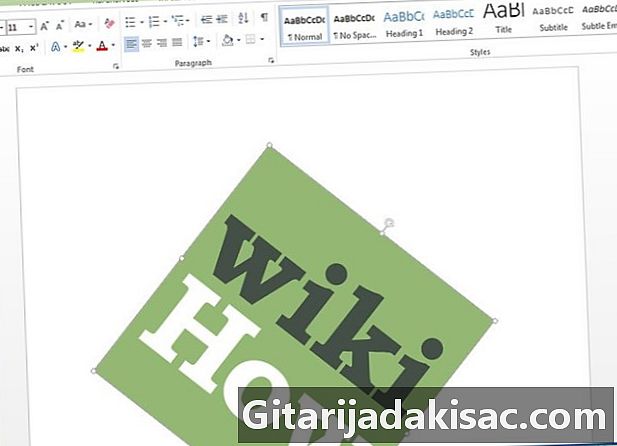
امیج کو گھومانا بند کریں۔ تصویر کی گردش کو روکنے کے لئے سلائیڈر جاری کریں۔- ماؤس کی مدد سے عین مطابق گردش حاصل کرنا زیادہ مشکل ہوگا۔ اگر آپ تصویر کو کسی خاص ڈگری پر گھومانا چاہتے ہیں تو اگلا سیکشن پڑھیں۔
طریقہ 2 کسی تصویر کو ڈگری کے ذریعے گھمائیں
-
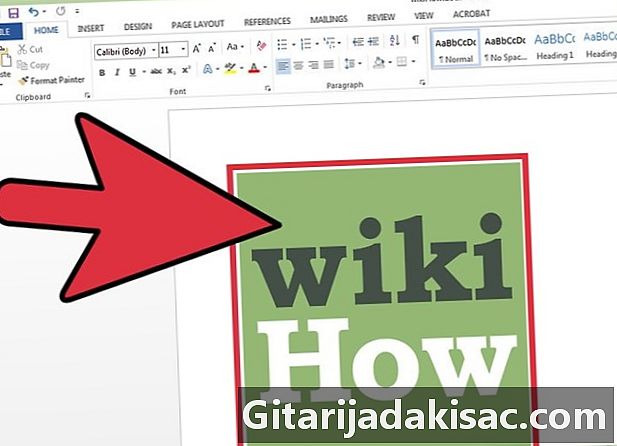
تصویر منتخب کریں۔ اس تصویر پر کلک کریں جس پر آپ گھومانا چاہتے ہیں اور آپ کو اس کے ارد گرد ایک خاکہ دکھائی دے گا۔ آپ کی تبدیلیوں کا اطلاق امیج پر ہوگا۔ -
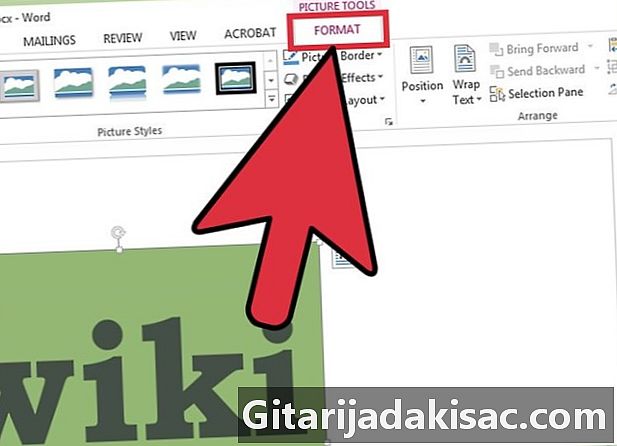
لانگلیٹ منتخب کریں شکل. ورڈ ونڈو کے اوپری حصے میں ربن کے اختیارات میں ، ٹیب کو منتخب کریں شکل. اسے دائیں طرف ہونا چاہئے۔ -
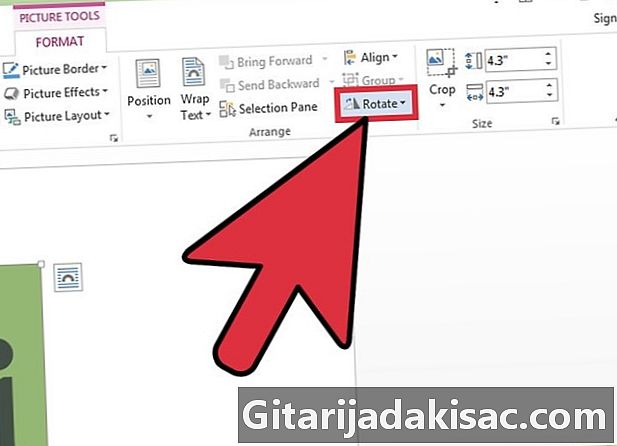
پر کلک کریں گردش. بلایا شبیہیں کے تیسرے گروپ میں منظم، آئکن پر کلک کریں جو نظر آنے والے دوسرے مثلث کی طرح 2 مثلث کی طرح نظر آتا ہے۔ ایک ڈراپ ڈاؤن مینو ظاہر ہوگا۔- اگر آپ کو یہ اختیار نہیں ملتا ہے تو ، گروپ میں ہر آئیکن پر ہوور کریں منظم سوال میں آئیکن کے نام کے ساتھ ایک ای ظاہر کرنے کے لئے.
-
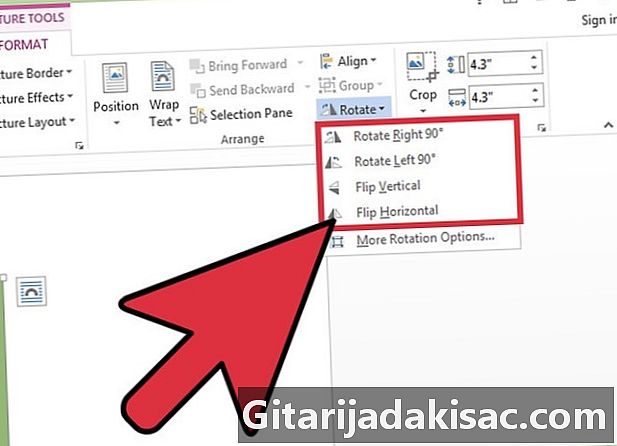
پیش وضاحتی زاویوں کے مطابق شبیہ کو گھمائیں۔ ڈراپ ڈاؤن مینو سے آپ کو 4 مختلف اختیارات نظر آئیں گے: "دائیں 90 °" کو گھمائیں ، "بائیں 90 ° گھمائیں" ، "عمودی طور پر پلٹائیں" اور "افقی طور پر پلٹائیں"۔- آپشن عمودی پلٹائیں تصویر کو عمودی محور کے ساتھ گھمایا جائے گا۔
- آپشن افقی پلٹائیں اسے افقی زاویہ پر گھمائیں گے۔
-
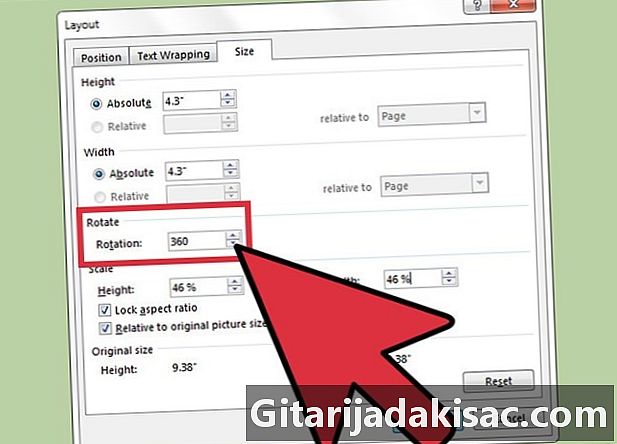
تصویر کو مخصوص زاویوں پر گھمائیں۔ اسی ڈراپ ڈاؤن مینو میں ، کلک کریں دیگر گردش کے اختیارات. خانے میں گردش، اوپر اور نیچے تیر کو دبانے یا نمبر داخل کرکے شبیہ کی گردش قیمت (ڈگری میں) بتائیں۔ ایک مثبت تعداد شبیہ کو دائیں اور ایک منفی نمبر کو بائیں طرف گھمائے گی۔- 360 ° سے زیادہ کی کوئی قیمت بیکار ہوگی کیوں کہ ایک 360 ° گردش اس تصویر کو اس کی اصل سمت میں لے جائے گا۔
- پر کلک کریں ٹھیک ہے تبدیلیوں کو لاگو کرنے کے لئے.
طریقہ 3 کسی تصویر کو 3D میں گھمائیں (ورڈ 2007 اور بعد کے لئے)
-
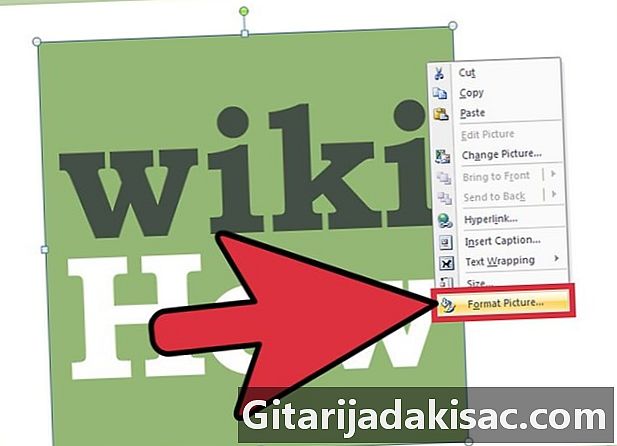
شبیہ پر دائیں کلک کریں۔ منتخب کریں تصویر کی شکل ونڈو کے دائیں یا اوپر ایک نیا پینل ظاہر کرنے کے لئے۔ -
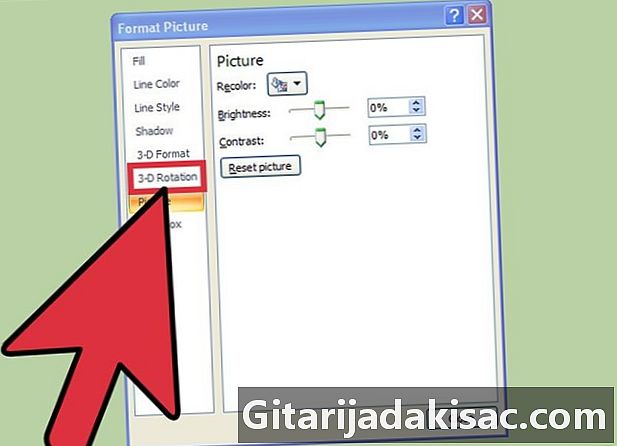
منتخب کریں 3D گردش. آپ کے ورڈ کے ورژن پر منحصر ہے ، یہ آپشن فہرست کے مختلف حصوں میں ہوگا۔ اگر آپ ورڈ 2013 کا استعمال کرتے ہیں تو ، یہ نچلے حصے میں ہوگا۔ -

ایک پیش سیٹ قیمت منتخب کریں۔ 3D گردش کے ل Word الفاظ میں متعدد وضاحتی اقدار شامل ہیں۔ اگلے آئیکون پر کلیک کرکے دستیاب اختیارات کی فہرست دیکھیں پیش وضاحتی قدریں. -

گھومنے والی قدریں دستی طور پر درج کریں۔ آپ تیروں پر کلک کرسکتے ہیں یا X ، Y اور Z فیلڈز میں دستی طور پر مطلوبہ قدر داخل کرسکتے ہیں۔- کھیت X اس تصویر کو عمودی محور کے ساتھ گھمائیں گے ، گویا آپ خود ہی اس کو موڑ رہے ہیں۔
- کھیت Y افقی محور کے ساتھ شبیہہ گھومائے گا ، گویا آپ اسے لوٹ رہے ہو۔
- کھیت Z شبیہ کو گھڑی کی سمت گھما دے گا ، گویا آپ کسی میز پر گھوم رہے ہیں۔
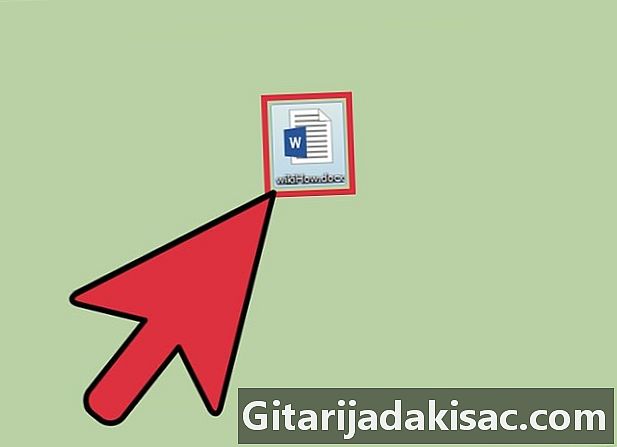
- آپشن 180 ° گھمائیں شاذ و نادر ہی استعمال ہوتا ہے ، لیکن اگر آپ آئینے کی شبیہہ بنانے کی کوشش کریں تو یہ کارآمد ثابت ہوسکتی ہے۔
- یہ مضمون مائیکروسافٹ ورڈ کے 2003 ورژن پر مبنی ہے۔ سافٹ ویئر کا ہر ورژن مختلف ہے اور کچھ میں ضعف سے زیادہ دلکش بٹن ہوتے ہیں۔
- یاد رکھیں کہ 90 ° کی 2 گردشیں 180 ° ہیں ، جو شبیہ کی اصل پوزیشن سے آدھی گھماؤ ہیں۔